使用 IntelliJ IDEA 连接 Docker
在开发过程中,我们常常需要在本地使用 Docker 容器运行服务或调试应用。IntelliJ IDEA 提供了对 Docker 的原生支持,让我们可以直接在 IDE 中管理容器和镜像。本文将手把手教你如何配置和连接 Docker。
1. 前提条件
Docker Desktop 官方下载链接
-
Windows:
-
下载 Windows 版本
-
-
Docker 正常运行,可通过命令
docker ps验证
2. 配置 Docker 插件
-
打开 IDEA,进入
File > Settings > Plugins -
搜索 Docker 并安装插件
-
重启 IDEA 以启用插件
-
高版本的IDEA默认有Docker, 不需要安装插件
3. 添加 Docker 连接
-
打开
File > Settings > Build, Execution, Deployment > Docker -
点击
+新增一个 Docker 连接 -
选择 Docker for Windows/Mac/Linux 或 TCP Socket
-
Windows/Mac:一般选择
Docker for Windows或Docker for Mac -
Linux 或远程 Docker:选择 TCP Socket 并填入主机 IP 和端口(默认
tcp://localhost:2375)
-
-
测试连接,确保 IDEA 可以获取 Docker 信息
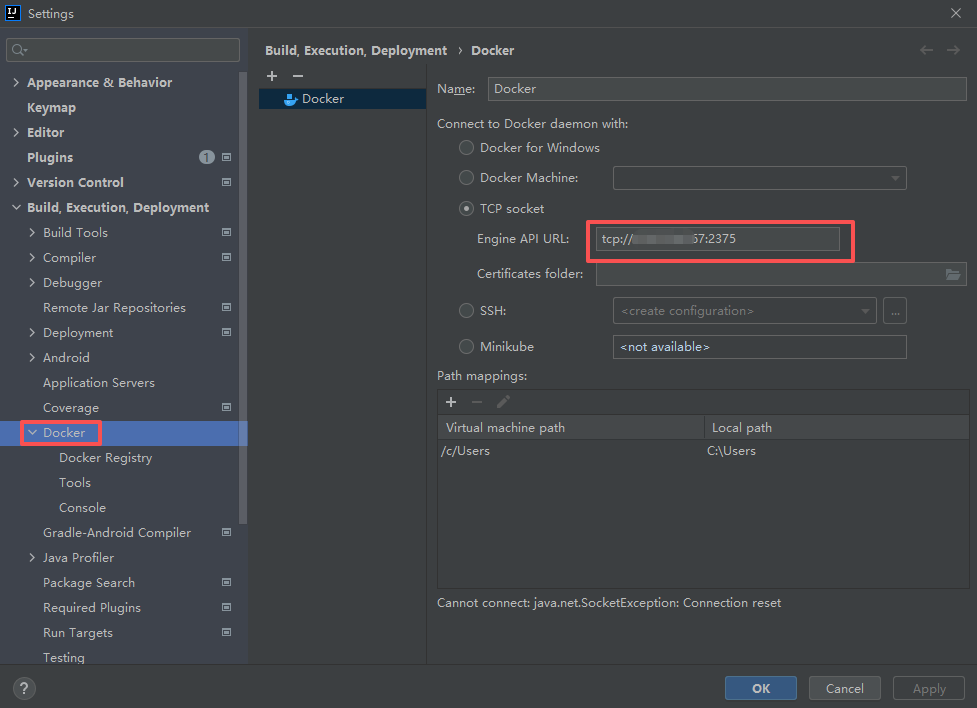

4. 使用 Docker
配置完成后,你可以在 IDEA 中:
-
查看镜像和容器列表
-
直接启动、停止、删除容器
-
在容器中运行命令或调试应用
-
在运行/调试配置中选择 Docker 作为目标环境
5. 小技巧
-
如果 Docker 使用 TLS,需要上传证书,IDEA 支持
CA cert,Client cert,Client key -
在 IDEA 中调试容器应用时,确保端口映射正确,否则无法访问服务
-
利用 Docker Compose 配置多容器环境,更方便管理
总结
通过 IDEA 连接 Docker,我们可以在一个熟悉的开发环境中管理和调试容器,提升开发效率。只需几步配置,就能在 IDE 内直接操作 Docker,非常适合微服务开发、快速验证镜像和调试容器应用。
